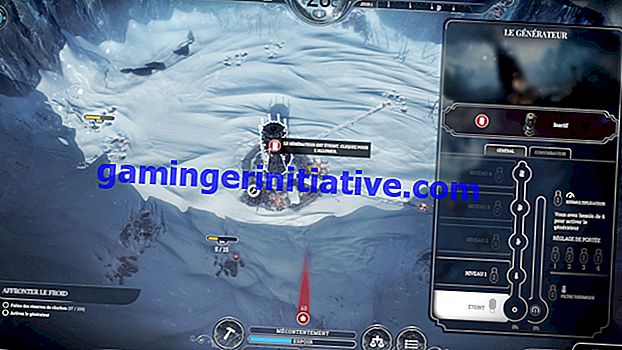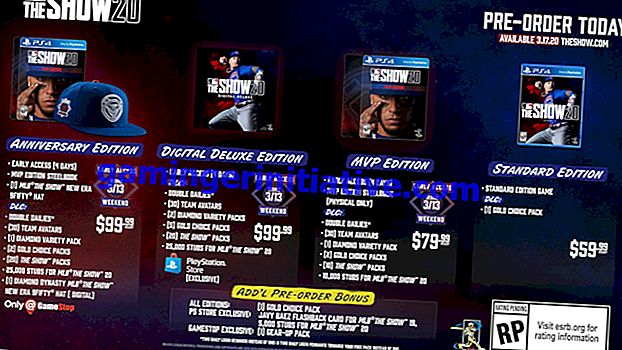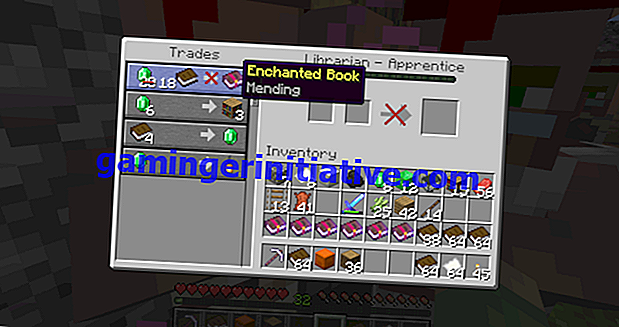Comment obtenir des listes mises à jour dans Madden 19
Au fur et à mesure que la saison de la NFL progresse, même les plus grands et les meilleurs joueurs peuvent perdre leur forme. C'est quelque chose que les gens d'EA voulaient imiter dans Madden 19 en reflétant cela dans les notes globales des joueurs tout au long de la saison. D'autres peuvent simplement vouloir télécharger des listes de communauté personnalisées, vous permettant d'ajuster, de modifier et de partager vos listes avec d'autres. Voici comment mettre à jour les listes dans Madden 19 .
Comment obtenir les dernières listes officielles
Chaque fois que les matchs de la NFL sont terminés pour une semaine de jeu, EA publie une nouvelle liste reflétant les performances réelles des joueurs dans leurs statistiques en jeu.
Pour vous assurer que vous êtes à jour avec vos listes dans Madden 19, vous allez vous diriger vers l'icône Personnaliser (le petit rouage), puis sélectionner l'option Gérer les listes.
À partir d'ici, vous voudrez sélectionner l'option «Mettre à jour les fichiers». À ce stade, le jeu vérifie que le dernier fichier de liste est actuellement disponible. Si vous le faites, vous recevrez un message vous informant qu'aucune mise à jour n'est requise. Sinon, le téléchargement commencera.
Il convient également de noter que les listes de Madden 19 seront mises à jour automatiquement si vous essayez de vous connecter à un mode de jeu en ligne tel que Ultimate Team. C'est parce que vous devez avoir les mêmes listes que les autres joueurs pour pouvoir participer. Ça a du sens, après tout.
Comment obtenir et utiliser des listes personnalisées de la communauté dans Madden 19
Si vous cherchez à vous amuser avec les listes créées par la communauté, vous voudrez de nouveau vous diriger vers l'option Personnaliser à partir de l'écran du menu principal.
À partir de là, sélectionnez Partager et gérer les fichiers, puis télécharger les fichiers de communauté. Vous pouvez ensuite rechercher une liste particulière ou simplement en choisir une parmi les milliers disponibles. Appuyez sur A / X sur le fichier de liste choisi que vous souhaitez télécharger, puis choisissez l'option «Télécharger le fichier». Remplacez votre fichier et vous serez prêt à rouler.
Quittez cet écran Partager et gérer les fichiers, mais vous n'avez pas encore terminé. Vous devrez ensuite aller dans «Charger et supprimer des fichiers» et passer à l'option «Rosters» en haut. Sélectionnez le fichier que vous venez de télécharger et chargez-le.
Si vous souhaitez ensuite utiliser cette liste personnalisée dans un mode de jeu Franchise, par exemple, vous allez vous diriger vers Franchise dans le menu principal, sélectionnez 'Démarrer une nouvelle franchise', choisissez 'Cloud' puis sélectionnez le fichier de liste que vous voulez baser votre expérience de franchise sur. Une fois qu'il charge tous les joueurs, vous êtes libre de jouer au mode comme vous le feriez normalement.
C'est tout ce que vous devez savoir pour mettre à jour les listes dans Madden 19 . Pour plus de conseils, astuces et guides, assurez-vous de consulter notre guide wiki. Nous avons également inclus certains de nos guides populaires pour le jeu ci-dessous pour votre commodité.
- Comment glisser
- Comment agenouiller le ballon
- Comment obtenir toutes les fins Longshot 2